- Autor Abigail Brown [email protected].
- Public 2023-12-17 06:45.
- Viimati modifitseeritud 2025-01-24 12:08.
Kasutades Adobe Photoshopi Liquify tööriista, saate mõne lihtsa kohandusega parandada levinud vead või isegi luua kunstilisi pilte. Saate kasutada mõnda põhivalikut, et muuta need tavalised pildid erakordseteks fotodeks, ilma et peaksite olema Photoshopi guru. Jätkake lugemist, et teada saada, mis on Photoshop Liquify tööriist, mida see teha saab ja kuidas seda kasutada.
Selles õpetuses olevad juhised kehtivad Adobe Photoshop CC 2019 jaoks.
Mis on Photoshopi vedeldamise tööriist?
Adobe Photoshopil on pildiga manipuleerimiseks sadu valikuid, filtreid ja muid tööriistu. Liquify tööriist on Photoshopi filter, mis manipuleerib foto ala, kasutades selliseid sätteid nagu Forward Warp, Twirl, Pucker ja Bloat.
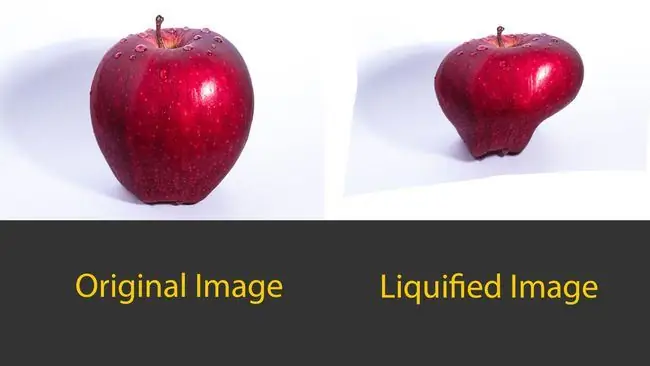
Need sätted moonutavad pilti erineval viisil, olenev alt sellest, millist seadet vedeldamiseks kasutate. Kuigi enamiku reguleerimistega ei pingutata nii üle, saab tööriist Liquify teha väikseid muudatusi, et teie fotosid peenem alt viimistleda.
Mida Liquify teeb ja miks see mulle korda läheb?
Liquify kasutamine võib olla lõbus filter metsikute ja abstraktsete piltide tegemiseks, kuid see võib olla suurepärane ka fotode väiksemate üksuste parandamiseks. Teame, et Liquify moonutab osa fotol, kuid selles võimsas, kuid hõlpsasti kasutatavas tööriistas on rohkemat kui lihts alt koolutamine. Filtril Liquify on selles käepärases filtris mitu tööriista.
Forward Warp Tool
Forward Warp Tool lükkas hiirt liigutades piksleid edasi. Nagu enamiku tööriistade puhul, võib ka harja suurus mõjutada seda, kui palju edasi lükatakse. Selle või mõne tööriista valimisel näete paremal pool Atribuutide paneeli, kus saate muuta pintslit, maski ja muid valikuid.
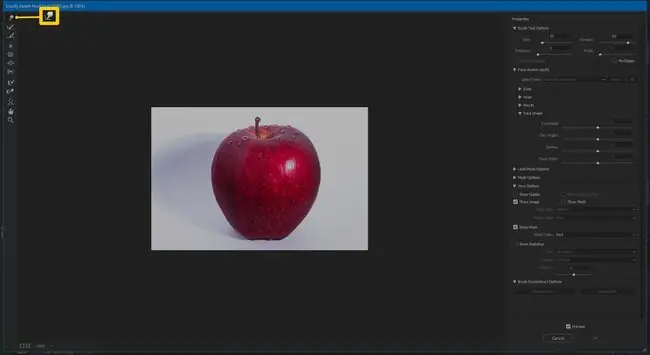
Forward Warp Tool on tavaliselt Liquify arsenalis enimkasutatav tööriist, kuna saate oma fotodel peaaegu kõike muuta ja kohandada.
Rekonstrueerimistööriist
Rekonstrueerimistööriist tühistab kõik pildile lisatud moonutused. Kasutamiseks valige see lihts alt ja lohistage.
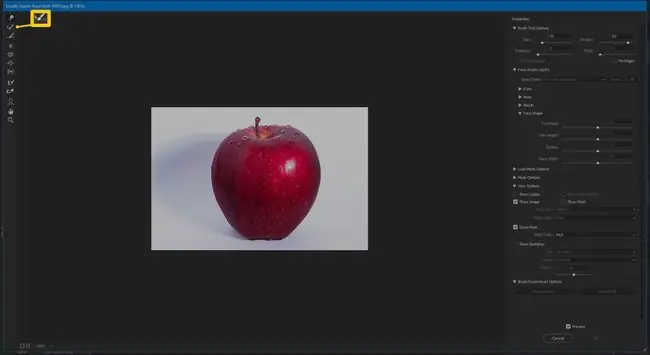
Smooth Tool
Smooth Tool teeb täpselt nii, nagu on kirjas; see silub teie pildi kõikumised, muutes kurvid vähem nurgeliseks ja loomulikumaks. See on mugav pildiga manipuleerimisel tekkivate kõverate servade puhul.
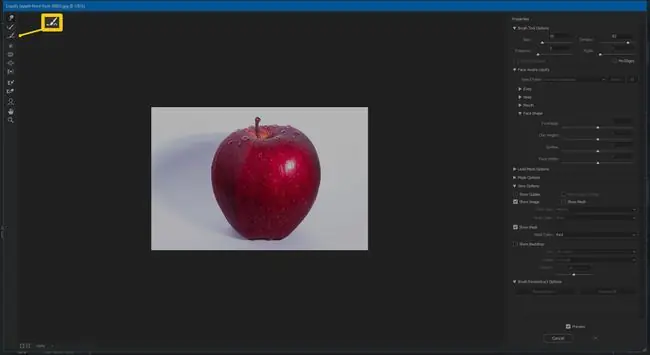
See tööriist sobib suurepäraselt riietelt kortsude või kortsude eemaldamiseks. Seega, kui te seda särki enne fotot ei triikinud, pole see Smooth Tooli jaoks probleem.
Pööra päripäeva tööriist
Twirl Clockwise Tool moonutab teie fotosid päripäeva või vastupäeva, kui hoiate all klahvi "Pilt". Seda tööriista saab kasutada veele või pilvedele liikumise lisamiseks. alt="
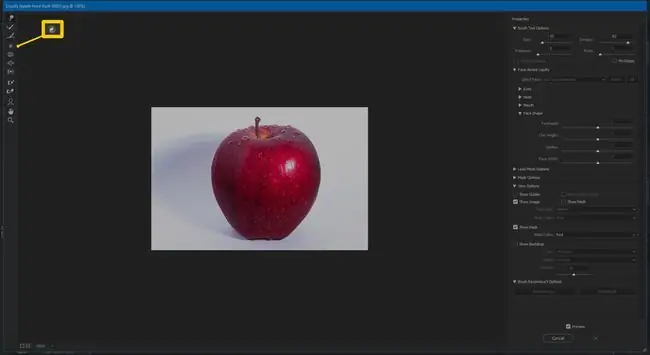
Puckeri tööriist
Puckeri tööriist liigutab piksleid pintsli ala keskosa suunas. See võib olla abiks mõne funktsiooni (nt silmad, lohud või muud näojooned) väiksemaks muutmisel.
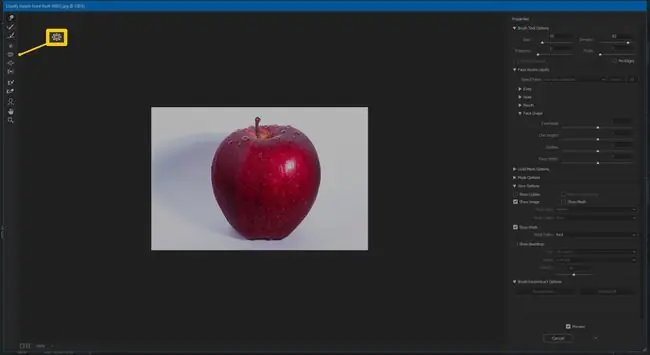
Bloat Tool
Boat Tool toimib Pucker Toolile vastupidiselt, liigutades piksleid pintsli ala keskpunktist eemale. See võib olla mugav lameda soengu kohendamiseks, figuurile täiendavate kumeruste lisamiseks või isegi pilvede lainemaks muutmiseks.
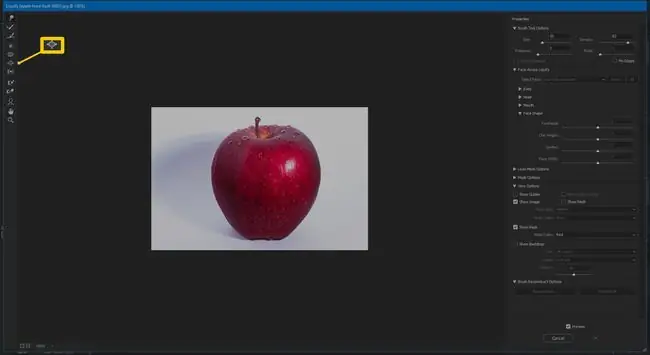
Vasakule surumise tööriist
Vasakule lükkamise tööriist liigutab piksleid vasakule või paremale, kui hoiate all klahvi "Pilt". Kuigi see ei ole väga sageli kasutatav tööriist, võib see aidata pisut kallutatud kujutise sirgendamiseks teha väiksemaid muudatusi. Kui te ei joondanud oma objekti väga hästi, aitab see tööriist teil seda otse nihutada. alt="
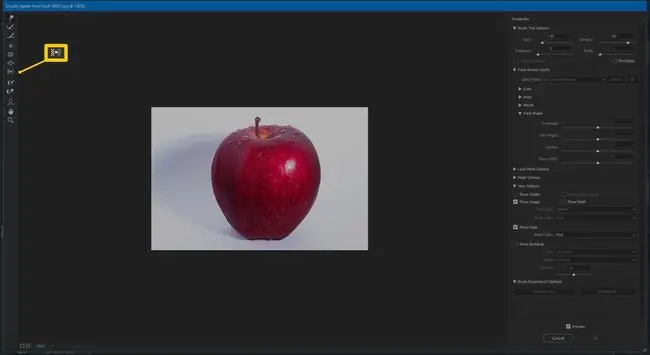
Freeze Mask Tool
Külmutusmaski tööriista kasutatakse ala valimiseks, mida te ei soovi muuta, hoides seda muude täpsustuste tegemisel filtris Liquify. See on mugav funktsioon, mis hoiab teie muudatused kontrolli all ja täpsena.
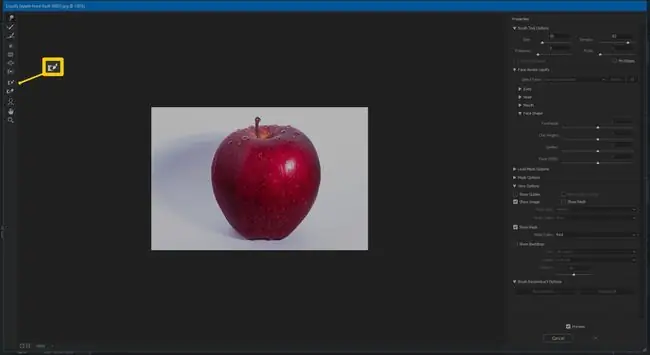
Sulamaski tööriist
Sulamaski tööriist eemaldab fotole asetatud maski. Kasutades külmutamise ja sulatamise kombinatsiooni, saate oma muudatusi täpselt juhtida.
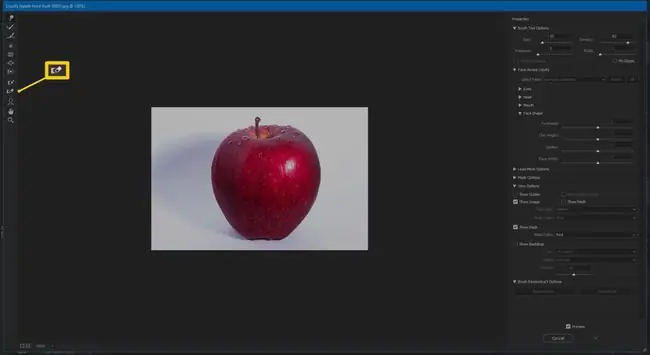
Näotööriist
Näotööriista kasutatakse spetsiaalselt näojoonte manipuleerimiseks. Kui valite selle tööriista esmakordselt, proovib Photoshop nägu tuvastada. Kui see nägu ei näe, teavitab programm teid sellest.
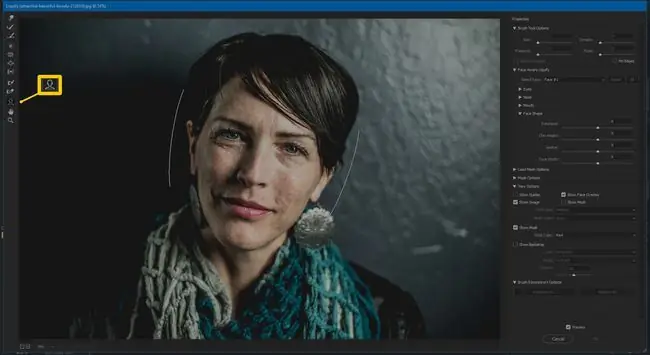
Nii saate virtuaalseks plastikakirurgiks. Kas soovite mõned hambad sirgeks ajada, topeltlõua eemaldada või naeratada? See on tööriist, mis muudab näo laitmatuks.
Käsitööriist
Käsitööriist on täpselt nagu ülejäänud Photoshopi käsitööriist. Seda kasutatakse teie pildi liigutamiseks või manipuleerimiseks.
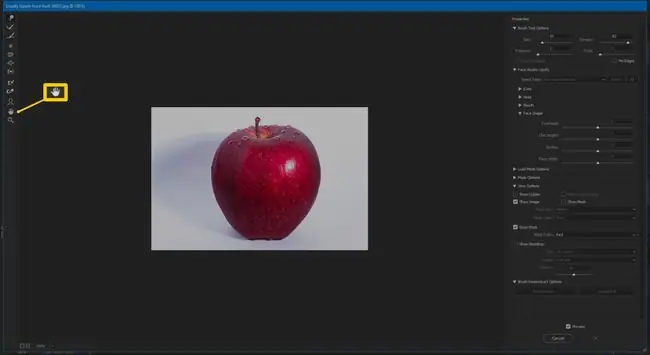
Suumitööriist
Suumitööriista kasutatakse pildi sisse- ja väljasuumimiseks. Seda kasutatakse väikeste muudatuste tegemiseks, mis nõuavad lõpptulemuste nägemiseks esm alt sisse suumimist ja seejärel välja suumimist. Väljasuumimiseks hoidke all klahvi "Pilt". alt="
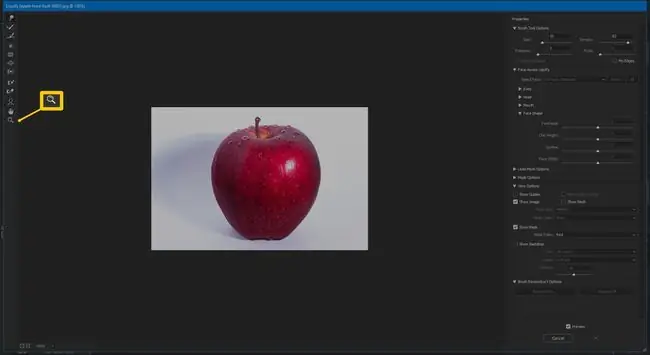
Kuidas Photoshopis vedeldada
Nüüd, kui olete kursis sellega, mida kõik Liquify filtri tööriistad teevad, on aeg õppida, kuidas sinna jõuda ja kuidas seda kasutada. Selle funktsiooni juurde pääsemine on kiire.
- Avage Photoshopis pilt, mida soovite muuta.
-
Valige Filter > Liquify või vajutage Shift+Ctrl+X.

Image -
Avaneb uus aken vedeldamise tööriistana. Siin saate valida mis tahes ül altoodud tööriistade hulgast.

Image
Liquify Tool Properties
Kui olete Liquify liideses, sisaldab parem pool iga tööriista kõiki atribuute. Alates pintsli tiheduse muutmisest kuni maskiala sätete kohandamiseni on palju sätteid, mida saate kohandada just õige välimuse saavutamiseks. Allpool selgitatakse saadaolevaid seadeid.
Pintsli tööriista valikute puhul saate muuta pintsli suurust, tihedust, rõhku ja kiirust. Iga seade teeb järgmist.
- Suurus: muudab pintsli suurust täpselt samamoodi nagu Photoshopi põhilehel. Mida suurem on pintsel, seda peenemad on muudatused.
- Tihedus: juhib seda, kuidas servad kasutamise ajal välja tõmmatakse.
- Rõhk: mida tugevam (kõrgem) on rõhk, seda drastilisemad on muutused. Tavaliselt kasutage peente muudatuste tegemiseks kergemat survet.
- Rate: määrab harja liikumiskiiruse, kui liigutate või hoiate harja paigal.
- Stylus Pressure: saadaval ainult siis, kui teil on pliiats. Kui teil on see olemas ja märkige ruut, rakenduvad pintslitööriista sätted selle asemel pliiatsile.
- Pin Edges: Hoiab teid servast liiga palju tõmbamast, kui moonutate pilti mõne tööriistaga. See on mugav taustamoonutuste vähendamiseks, mis ilmuvad läbipaistva halli ja valge ruudulise mustrina.
Liquify tööriista kasutamisel on teil ka mõned lisavalikud, mis võimaldavad teil veelgi juhtida, kuidas ja millal seda tööriista kasutate.
- Face-Aware Liquify: sellel on individuaalsed sätted iga näo funktsiooni jaoks, mis võimaldab teha väiksemas piirkonnas väiksemaid muudatusi. Seal on seaded silmade, nina, suu ja näo kuju jaoks. Kõigil neil on muu hulgas reguleeritav laius, kõrgus, kaldenurk.
- Laadi võrgusuvandid: võimaldab salvestada oma Liquify moonutusi ja rakendada neid teisele pildile.
- Maskivalikud: annab teile seaded foto osade maskeerimiseks.
- Vaatevalikud: annab teile täiendavaid vaatamisseadeid, nagu võrgusilma kuvamine ja juhendi lubamine, et saaksite kohandamise ajal võrku näha.
- Pintsli taastamise valikud: võimaldab teil reguleerida, kui palju muudatusi soovite oma pildil tagasi võtta.






